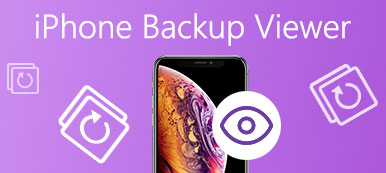"Έχω ένα iPhone 6s και χρησιμοποιώ το iTunes για να δημιουργήσω αντίγραφα ασφαλείας του iPhone μου, χθες διέγραψα μια σημαντική επαφή κατά λάθος, αλλά ο μόνος τρόπος για να χρησιμοποιήσω το iTunes backup είναι να το επαναφέρω στο iPhone και να αντικαταστήσω όλα τα δεδομένα, υπάρχει τρόπος να εξαγάγεις επαφές από Δημιουργία αντιγράφων ασφαλείας iTunes, παρακαλώ βοηθήστε. "

Είναι αλήθεια ότι το iTunes είναι ένα χρήσιμο εργαλείο για τους χρήστες iPhone και iPad. Ωστόσο, θα πρέπει να είναι περίπλοκο να εξάγετε αρχεία από το iTunes backup, τα οποία θα πρέπει να αποκαταστήσετε εκ των προτέρων το iPhone. Το iBackup Viewer θα πρέπει να είναι ο τελικός θεατής του iTunes δωρεάν. Το άρθρο είναι μια τελική καθοδήγηση για το iBackup Viewer, το οποίο μπορείτε να διαβάσετε για να λάβετε τις λεπτομερείς πληροφορίες.
- Μέρος 1: Εισαγωγή στο iBackup Viewer
- Μέρος 2: Πώς να κατεβάσετε / χρησιμοποιήσετε το iBackup Viewer για να εξαγάγετε αρχεία για συσκευές iOS
- Μέρος 3: Μια εναλλακτική λύση για το iBackup Viewer
Μέρος 1: Εισαγωγή του iBackup Viewer
Εν συντομία, το iBackup Viewer είναι ένας διαχειριστής αντιγράφων ασφαλείας για iPhone και iPad. Είναι σε θέση να εξαγάγει δεδομένα από αντίγραφα ασφαλείας του iPhone και να τα μετατρέψει σε αναγνώσιμες πληροφορίες.
Άλλα χαρακτηριστικά περιλαμβάνουν:
1. Διαχειριστείτε το Βιβλίο διευθύνσεων της Apple και προσθέστε επαφές και αριθμούς τηλεφώνου.
2. Εμφανίστε το ιστορικό κλήσεων και αποθηκεύστε το σε αρχείο κειμένου.
3. Εμφάνιση και αποθήκευση μηνυμάτων κειμένου και συνομιλιών iPhone σε αρχείο κειμένου ή μετατροπή σε PDF.
4. Εξαγωγή των συζητήσεων του WhatsApp από τα αντίγραφα ασφαλείας του iPhone σε κείμενο ή αρχείο PDF.
5. Μεταφέρετε αρχεία από iPhone και iPad στον υπολογιστή.
6. Δείτε το ιστορικό ιστού του iPhone, σημειώνει, σελιδοδείκτες, φωτογραφίες και δεδομένα εφαρμογών στο αντίγραφο ασφαλείας iPhone χωρίς να καταστρέφουν τα υπάρχοντα δεδομένα στο iPhone.
7. Υποστήριξη iOS 10.10 και παραπάνω.
Πλεονεκτήματα:
1. Το iBackup Viewer θα μπορούσε να ανιχνεύσει τα προηγούμενα αντίγραφα ασφαλείας iOS στον υπολογιστή σας αυτόματα.
2. Η διασύνδεση είναι διαισθητική και εύκολη στην πλοήγηση.
Μειονεκτήματα:
1. Δεν μπορεί διαβάστε το backup iCloud.
2. Οι χρήστες δεν μπορούν να ανοίξουν το κρυπτογραφημένο αντίγραφο ασφαλείας του iTunes δωρεάν.
3. Μερικές φορές, αποτυγχάνει να εξαγάγει όλα τα δεδομένα από τα αντίγραφα ασφαλείας του iPhone.

Μέρος 2: Πώς να κατεβάσετε / χρησιμοποιήσετε το iBackup Viewer για να εξαγάγετε αρχεία για συσκευές iOS
Σε αυτό το μέρος, θα σας δείξουμε πώς να χρησιμοποιήσετε το iBackup Viewer για να εξαγάγετε δεδομένα από iOS που δημιουργούνται από το iTunes. Το iBackup Viewer είναι ένα desktop πρόγραμμα, οπότε πρέπει να το κατεβάσετε και να το εγκαταστήσετε στον υπολογιστή σας. Εδώ είναι μερικές σημαντικές ιστοσελίδες που μπορείτε να κατεβάσετε δωρεάν iBackup Viewer.
| Ιστοσελίδα : www.example.gr | Εκδοχή | Μέγεθος | URL |
|---|---|---|---|
| iMactools | Mac 4.0590 Κερδίστε 4.06.0 | 9.26 MB 38.7 MB | http://www.imactools.com/iphonebackupviewer/ |
| CNET | Mac 4.0590 | 9.26 MB | http://download.cnet.com/iBackup-Viewer/3000-18545_4-75692452.html |
| Softpedia | Κερδίστε 4.06.0 | 38.7 MB | http://www.softpedia.com/get/Mobile-Phone-Tools/IPhone/iBackup-Viewer.shtml |
Βήμα 1 Μόλις κατεβάσετε το πρόγραμμα στον υπολογιστή, έχετε δημιουργήσει αντίγραφα ασφαλείας των αρχείων iPhone στο iTunes. Μπορείτε να συνδέσετε ξανά το iPhone στον υπολογιστή, το οποίο το iBackup Viewer μπορεί να εντοπίσει το πρόγραμμα.
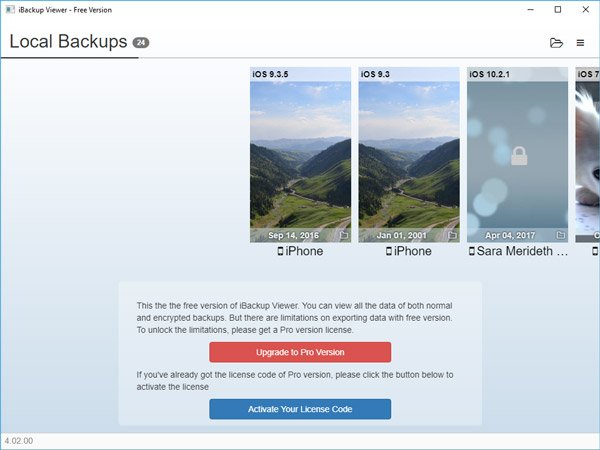
Βήμα 2 Εάν ο διαχειριστής αντιγράφων ασφαλείας iOS δεν φορτώνει αυτόματα τα αντίγραφα ασφαλείας, κάντε κλικ στο κουμπί φακέλου στην επάνω δεξιά γωνία για να εισαγάγετε το αρχείο αντιγράφου ασφαλείας. Επιλέξτε ένα κατάλληλο αρχείο αντιγράφου ασφαλείας σύμφωνα με τα δεδομένα και το μοντέλο της συσκευής.
Βήμα 3 Στη συνέχεια, θα μεταφερθείτε στο παράθυρο προβολής που εμφανίζει 11 στοιχεία, συμπεριλαμβανομένων επαφών, ιστορικού κλήσεων, μηνυμάτων, ημερολογίου, σημειώσεων, τηλεφωνητή, εγγραφών, ιστορικού Safari και σελιδοδεικτών, εφαρμογών, φωτογραφιών και πρωτογενών αρχείων.
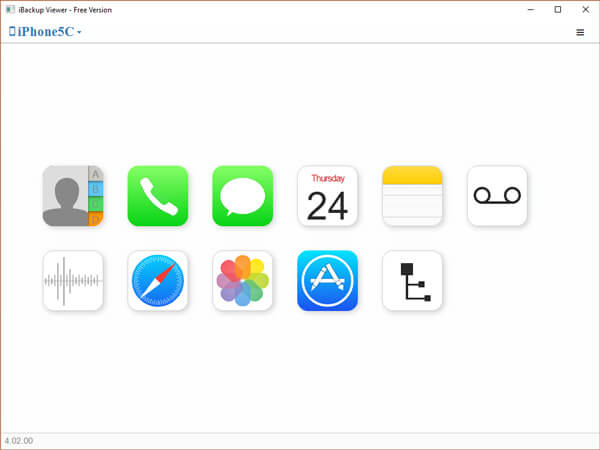
Βήμα 4 Επιλέξτε έναν τύπο δεδομένων που θέλετε να ανακτήσετε, όπως επαφές και, στη συνέχεια, μπορείτε να εξαγάγετε μία επαφή ή όλες αυτές σε αρχείο vCard ή να τη μεταφέρετε σε Επαφές Mac, Επαφές Google ή σε αντίστοιχη εφαρμογή.
Εάν δεν μπορείτε να βρείτε τα επιθυμητά δεδομένα στο iBackup Viewer, ίσως αποτύχει να φορτώσετε πλήρως το αντίγραφο ασφαλείας του iTunes.
Μέρος 3: Εναλλακτική λύση για το iBackup Viewer
Δεν μπορεί να εγγυηθεί ότι το iBackup Viewer θα μπορούσε να το κάνει εξαγωγή όλων των δεδομένων από το αντίγραφο ασφαλείας του iOS. Εάν αποτύχει, γιατί να μην δοκιμάσετε την καλύτερη εναλλακτική λύση, Apeaksoft iPhone Data Recovery. Βασικά χαρακτηριστικά του περιλαμβάνουν:
- Εύχρηστος. iPhone Data Recovery είναι σε θέση να εξάγει δεδομένα από αντίγραφα ασφαλείας iPhone με ένα κλικ.
- Διατίθεται σε διάφορες καταστάσεις. Λειτουργεί σε όλα τα αντίγραφα ασφαλείας του iPhone, συμπεριλαμβανομένων των αντιγράφων ασφαλείας iCloud και των αντιγράφων ασφαλείας του iTunes, και έχει τη δυνατότητα να ανακτήσει δεδομένα από το iPhone χωρίς δημιουργία αντιγράφων ασφαλείας.
- Προεπισκόπηση για επιλεκτική ανάκτηση. Οι χρήστες επιτρέπεται να βλέπουν όλα τα δεδομένα σε εφεδρικά αντίγραφα iOS ταξινομημένα ανά τύπο και να τα εξάγουν σε κατάλληλες μορφές αρχείων.
- Καλύψτε ένα ευρύτερο φάσμα τύπων δεδομένων. Υποστηρίζει την ανάκτηση επαφών, ιστορικού κλήσεων, μηνυμάτων, φωτογραφιών, βίντεο, μουσικής, σημειώσεων, σημειώσεων, δεδομένων εφαρμογών και πολλά άλλα.
- Υψηλότερη συμβατότητα. Η εναλλακτική λύση για το iBackup Viewer είναι συμβατή με iPhone 14/13/12/11/XS/XR/X/8/8 Plus/7/7 Plus/6/6s/5/5s/5c, iPad Pro/Air/mini και iPod touch.
- Χωρίς απώλειες ανάκαμψη. Θα επαναφέρει τα δεδομένα iPhone από το αντίγραφο ασφαλείας στον υπολογιστή σας χωρίς να διακόψει τα υπάρχοντα δεδομένα στη συσκευή σας.
- Προσφέρονται δύο εκδόσεις, η μία για Windows 11/10/8/8.1/7/XP και η άλλη για Mac.
Πώς να χρησιμοποιήσετε την εναλλακτική λύση του iBackup Viewer για να ανακτήσετε δεδομένα από αντίγραφα ασφαλείας του iPhone
Βήμα 1 Εκτελέστε την εναλλακτική λύση iBackup Viewer
Κατεβάστε τη σωστή έκδοση του iPhone Data Recovery και ακολουθήστε τις οδηγίες στην οθόνη για να την εγκαταστήσετε. Εκκινήστε το λογισμικό και συνδέστε το iPhone σε αυτό. Θα αναγνωρίσει αυτόματα το iPhone σας.

Βήμα 2 Ανοίξτε το αντίγραφο ασφαλείας iPhone που δημιουργήθηκε από το iTunes.
Στο κύριο παράθυρο, κάντε κλικ στην καρτέλα "Ανάκτηση από το iTunes Backup File" στην αριστερή στήλη. Στη συνέχεια, όλα τα διαθέσιμα αρχεία αντιγράφων ασφαλείας του iTunes θα εμφανίζονται στη λίστα με εντολή "Τελευταία ημερομηνία δημιουργίας αντιγράφων ασφαλείας". Επιλέξτε το πιο πρόσφατο αντίγραφο ασφαλείας iPhone ή οποιοδήποτε αρχείο ενδέχεται να περιέχει τα δεδομένα που δεν μπορείτε να βρείτε στο iBackup Viewer. Κάντε κλικ στο κουμπί "Έναρξη σάρωσης" για να ξεκινήσετε την εξαγωγή δεδομένων από το αντίγραφο ασφαλείας του αρχείου.

Βήμα 3 Προβολή δεδομένων αντιγράφων ασφαλείας iPhone
Όταν ολοκληρωθεί η διαδικασία σάρωσης, θα μεταφερθείτε στην οθόνη λεπτομερειών. Μπορείτε να ελέγξετε λεπτομερώς τα δεδομένα με ευκολία. Εάν θέλετε να ελέγξετε το αντίγραφο ασφαλείας του iPhone στον υπολογιστή ή σε backup δεδομένα iOS σε φορητό υπολογιστή, μπορείτε να επιλέξετε δεδομένα iOS και στη συνέχεια κάντε κλικ στο κουμπί "Ανάκτηση".

Η ανάκτηση δεδομένων iPhone δεν έχει όριο για το πόσα δεδομένα μπορούν να ανακτηθούν ταυτόχρονα.
Η διαφορά μεταξύ του iBakcup Viewer και της εναλλακτικής του επιλογής
| Πρόγραμμα προβολής αντιγράφων ασφαλείας | ΥΠΕΡ | ΚΑΤΑ |
|---|---|---|
| iBackup Viewer | Αυτόματη ανίχνευση προηγούμενων αντιγράφων iOS στον υπολογιστή σας Εύκολη προβολή σημειώσεων, ιστορικού ιστού, σελιδοδεικτών, φωτογραφιών κ.λπ. Συνοπτική διασύνδεση και εύκολη στη χρήση Υποστήριξη iOS 10.10 και παραπάνω | Δεν είναι δυνατή η επαλήθευση των αντιγράφων iCloud Δεν είναι δυνατή η δημιουργία κρυπτογραφημένων εφεδρικών αντιγράφων iTunes δωρεάν Αποτυγχάνει να εξαγάγει όλα τα δεδομένα από τα αντίγραφα ασφαλείας του iPhone |
| Αποκατάσταση στοιχείων iPhone | Ελέγξτε άμεσα τα δεδομένα iOS στο iTunes backup και iCloud backup Υποστηρίξτε κάθε τύπο δεδομένων που χρησιμοποιείται συχνά, όπως μουσική, επαφές, ιστορικό κλήσεων, βίντεο, μηνύματα και πολλά άλλα Συμβατό με οποιαδήποτε δημοφιλή έκδοση iOS (συμπεριλαμβανομένου του iOS 17) Ελέγξτε το αντίγραφο ασφαλείας και εκχύλισμα αρχείων από το αντίγραφο ασφαλείας του υπολογιστή στον υπολογιστή Φιλικό προς το χρήστη περιβάλλον και εύκολο στη χρήση | Η σάρωση δεδομένων είναι αργή |
Συμπέρασμα
Σε αυτό το σεμινάριο, παρουσιάσαμε ένα πρόγραμμα διαχείρισης αντιγράφων ασφαλείας iPhone, iBackup Viewer. Η Apple ανέπτυξε το iTunes για να βοηθήσει τους ανθρώπους να δημιουργήσουν αντίγραφα ασφαλείας για τα iDevices τους. Προκειμένου να προστατευθεί το απόρρητο, τα αντίγραφα ασφαλείας που δημιουργούνται από το iTunes από το iPhone δεν μπορούν να διαβαστούν παρά μόνο εάν το επαναφέρετε στο iPhone. Αυτό κάνει την ανάκτηση δεδομένων από τα αντίγραφα iOS μια πολύπλοκη δουλειά. Το iBackup Viewer είναι σε θέση να εξάγει δεδομένα από αντίγραφα ασφαλείας. Από την άλλη πλευρά, μοιραστήκαμε επίσης μια εναλλακτική λύση, το Apeaksoft iPhone Data Recovery. Επιτρέπει στους χρήστες να ανακτούν δεδομένα από τη συσκευή iOS, το backup iTunes και το backup iCloud. Τώρα, θα πρέπει να κατανοήσετε τουλάχιστον δύο τρόπους να ανακτήσετε δεδομένα iOS.



 Αποκατάσταση στοιχείων iPhone
Αποκατάσταση στοιχείων iPhone Αποκατάσταση συστήματος iOS
Αποκατάσταση συστήματος iOS Δημιουργία αντιγράφων ασφαλείας και επαναφορά δεδομένων iOS
Δημιουργία αντιγράφων ασφαλείας και επαναφορά δεδομένων iOS iOS οθόνη εγγραφής
iOS οθόνη εγγραφής MobieTrans
MobieTrans Μεταφορά iPhone
Μεταφορά iPhone iPhone Γόμα
iPhone Γόμα Μεταφορά μέσω WhatsApp
Μεταφορά μέσω WhatsApp Ξεκλείδωμα iOS
Ξεκλείδωμα iOS Δωρεάν μετατροπέας HEIC
Δωρεάν μετατροπέας HEIC Αλλαγή τοποθεσίας iPhone
Αλλαγή τοποθεσίας iPhone Android Ανάκτηση Δεδομένων
Android Ανάκτηση Δεδομένων Διακεκομμένη εξαγωγή δεδομένων Android
Διακεκομμένη εξαγωγή δεδομένων Android Android Data Backup & Restore
Android Data Backup & Restore Μεταφορά τηλεφώνου
Μεταφορά τηλεφώνου Ανάκτηση δεδομένων
Ανάκτηση δεδομένων Blu-ray Player
Blu-ray Player Mac Καθαριστικό
Mac Καθαριστικό DVD Creator
DVD Creator Μετατροπέας PDF Ultimate
Μετατροπέας PDF Ultimate Επαναφορά κωδικού πρόσβασης των Windows
Επαναφορά κωδικού πρόσβασης των Windows Καθρέφτης τηλεφώνου
Καθρέφτης τηλεφώνου Video Converter Ultimate
Video Converter Ultimate Πρόγραμμα επεξεργασίας βίντεο
Πρόγραμμα επεξεργασίας βίντεο Εγγραφή οθόνης
Εγγραφή οθόνης PPT σε μετατροπέα βίντεο
PPT σε μετατροπέα βίντεο Συσκευή προβολής διαφανειών
Συσκευή προβολής διαφανειών Δωρεάν μετατροπέα βίντεο
Δωρεάν μετατροπέα βίντεο Δωρεάν οθόνη εγγραφής
Δωρεάν οθόνη εγγραφής Δωρεάν μετατροπέας HEIC
Δωρεάν μετατροπέας HEIC Δωρεάν συμπιεστής βίντεο
Δωρεάν συμπιεστής βίντεο Δωρεάν συμπιεστής PDF
Δωρεάν συμπιεστής PDF Δωρεάν μετατροπέας ήχου
Δωρεάν μετατροπέας ήχου Δωρεάν συσκευή εγγραφής ήχου
Δωρεάν συσκευή εγγραφής ήχου Ελεύθερος σύνδεσμος βίντεο
Ελεύθερος σύνδεσμος βίντεο Δωρεάν συμπιεστής εικόνας
Δωρεάν συμπιεστής εικόνας Δωρεάν γόμα φόντου
Δωρεάν γόμα φόντου Δωρεάν εικόνα Upscaler
Δωρεάν εικόνα Upscaler Δωρεάν αφαίρεση υδατογραφήματος
Δωρεάν αφαίρεση υδατογραφήματος Κλείδωμα οθόνης iPhone
Κλείδωμα οθόνης iPhone Παιχνίδι Cube παζλ
Παιχνίδι Cube παζλ